- Autorius Abigail Brown [email protected].
- Public 2024-01-07 19:05.
- Paskutinį kartą keistas 2025-06-01 07:17.
Komanda sfc /scannow yra vienas iš kelių konkrečių jungiklių, galimų komandoje sfc, komandų eilutės programoje, kuri iškviečia sistemos failų tikrintuvą.
Nors su komanda galite atlikti daugybę skirtingų dalykų, sfc /scannow yra labiausiai paplitęs sfc komandos naudojimo būdas.
Sfc /scannow patikrins visus svarbius jūsų kompiuteryje esančius Windows failus, įskaitant Windows DLL failus. Jei sistemos failų tikrintuvas nustato problemą dėl kurio nors iš šių apsaugotų failų, ji ją pakeis.
Kaip naudoti SFC /Scannow
-
Atidarykite komandų eilutę kaip administratorių, labai dažnai vadinamą „paaukštinta“komandų eilute.
Kad komanda sfc /scannow veiktų tinkamai, ji turi būti vykdoma iš padidinto komandų eilutės lango sistemose Windows 11, Windows 10, Windows 8, Windows 7 ir Windows Vista.
-
Įveskite šią komandą ir paspauskite Enter.
sfc /scannow

Image Jei norite naudoti sistemos failų tikrintuvą iš komandų eilutės per išplėstines paleisties parinktis arba sistemos atkūrimo parinktis, žr. toliau esančią skiltį SFC /SCANNOW vykdymas ne iš „Windows“, kad sužinotumėte kai kuriuos būtinus komandos vykdymo pakeitimus.
Sistemos failų tikrintuvas dabar patikrins kiekvieno jūsų kompiuteryje esančio apsaugoto operacinės sistemos failo vientisumą. Gali šiek tiek užtrukti, kol bus baigta.
Kai patvirtinimo procesas bus baigtas, komandų eilutės lange pamatysite kažką panašaus į tai, darant prielaidą, kad buvo rastos ir ištaisytos problemos:
Windows Resource Protection aptiko sugadintus failus ir sėkmingai juos pataisė. Išsami informacija pateikiama CBS. Log windir\Logs\CBS\CBS.log. Pavyzdžiui, C:\Windows\Logs\CBS\CBS.log. Atminkite, kad registravimas šiuo metu nepalaikomas naudojant neprisijungus teikiamos priežiūros scenarijus.
…ar kažkas panašaus, jei nerasta jokių problemų:
„Windows Resource Protection“nerado jokių vientisumo pažeidimų.
Kai kuriose situacijose, dažniausiai naudojant „Windows XP“ir „Windows 2000“, jums taip pat gali prireikti prieigos prie originalaus „Windows“diegimo kompaktinio disko arba DVD disko.
- Paleiskite kompiuterį iš naujo, jei sfc /scannow sutaisė failus. Sistemos failų tikrintuvas gali paraginti jus paleisti iš naujo, bet net jei ne, vis tiek turėtumėte paleisti iš naujo.
- Pakartokite bet kokį procesą, kuris sukėlė pradinę problemą, kad pamatytumėte, ar sfc /scannow ją išsprendė.
Kaip interpretuoti CBS.log failą
Kiekvieną kartą paleidus sistemos failų tikrintuvą, sukuriamas LOG failas, kuriame aprašomas kiekvienas patikrintas failas ir kiekviena baigta taisymo operacija.
Darant prielaidą, kad „Windows“yra įdiegta C: diske, žurnalo failą galima rasti čia ir atidaryti naudojant „Notepad“arba kitą teksto rengyklę:
C:\Windows\Logs\CBS\CBS.log
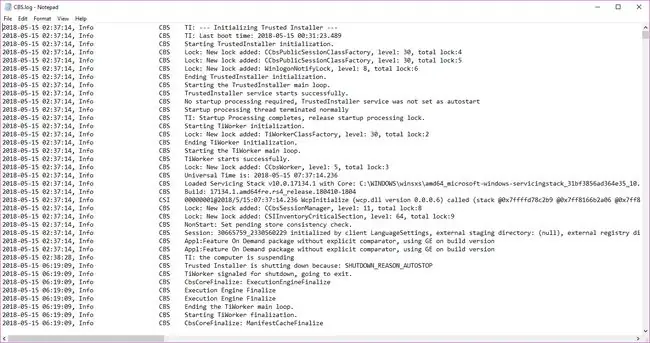
Šis failas gali būti naudingas atliekant išplėstinį trikčių šalinimą arba kaip išteklius techninės pagalbos asmeniui, kuris gali jums padėti.
Vykdomas SFC /SCANNOW iš „Windows“ribų
Kai paleisite sfc /scannow ne sistemoje „Windows“, pvz., iš komandų eilutės, pasiekiamos, kai paleidžiate iš „Windows“diegimo disko arba „flash drive“, arba iš sistemos taisymo disko arba atkūrimo disko, turėsite pasakyti sfc komanda tiksliai ten, kur yra „Windows“.
Štai pavyzdys:
sfc /scannow /offbootdir=d:\ /offwindir=d:\windows
Parinktis /offbootdir=nurodo disko raidę, o parinktis /offwindir=nurodo Windows kelią, vėlgi įtraukiant disko raidę.
Priklausomai nuo to, kaip sukonfigūruotas kompiuteris, komandų eilutė, kai naudojama ne sistemoje „Windows“, ne visada priskiria disko raides taip, kaip jas matote iš „Windows“. Kitaip tariant, „Windows“gali būti C:\Windows, kai ją naudojate, bet D:\Windows iš ASO arba SRO komandų eilutės.
Daugelyje „Windows 11“, „Windows 10“, „Windows 8“ir „Windows 7“diegimų C: paprastai tampa D: o sistemoje „Windows Vista“C: paprastai vis dar yra C:. Norėdami įsitikinti, ieškokite disko su aplanku Vartotojai - tai bus diskas, kuriame įdiegta „Windows“, nebent keliuose diskuose įdiegėte kelis „Windows“. Komandinėje eilutėje naršykite aplankus naudodami komandą dir.






